2 cách mở khóa iPhone bị vô hiệu hóa trên máy tính nhanh chóng – Thegioididong.com
Trong quá trình sử dụng iPhone, có thể đôi lúc bạn sẽ gặp trường hợp iPhone bị vô hiệu hóa và không biết làm thế nào để mở lại iPhone. Trong bài viết này, mình sẽ hướng dẫn các bạn 2 cách để mở khóa iPhone trên máy tính nhanh chóng và hiệu quả.
1. Hướng dẫn cách mở khóa iPhone qua iTunes
– Trường hợp 1: iPhone chưa kết nối và đồng bộ với iTunes trên máy tính lần nào
+ Bước 1: Kết nối iPhone với máy tính
Đầu tiên, bạn kết nối iPhone với máy tính thông qua dây cáp USB – Lightning hoặc USB – Type C rồi tắt nguồn iPhone.
+ Bước 2: Đưa iPhone về chế độ DFU rồi khôi phục
Tiếp theo, bạn mở phần mềmiTunes trên máy tính và sẽ thấy thông báo iPhone is disabled (iPhone đang bị vô hiệu hóa).
Bạn nhấn giữ đồng thời 2 nút là nút Nguồn và nút Home một vài giây rồi thả tay nút Nguồn ra, tay giữ nút Home vẫn giữ nguyên để đưa iPhone về chế độ DFU.
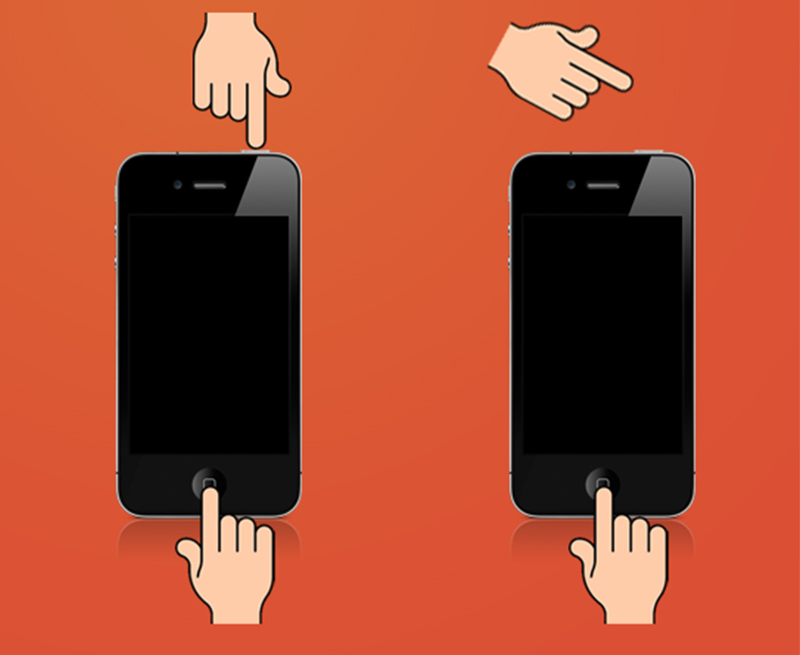 Đưa iPhone về chế độ DFU
Đưa iPhone về chế độ DFU
Bạn đợi một lát để iTunes kết nối với iPhone, màn hình sẽ xuất hiện thông báo iTunes đã nhận kết nối với iPhone. Khi bạn thấy thông báo này thì hãy thả tay giữ nút Home ra.
Khi thả tay ra khỏi nút Home thì màn hình máy tính sẽ hiển thị thông báo “iTunes đã phát hiện thấy một iPhone trong chế độ phục hồi. Bạn cần khôi phục iPhone này trước khi có thể sử dụng với iTunes”.
Bạn nhấn nút OK để tiếp tục.
– Trường hợp 2: iPhone thường xuyên kết nối và đồng bộ sao lưu với iTunes trên máy tính
+ Bước 1: Kết nối iPhone với iTunes
Bạn dùng dây cáp kết nối iPhone với iTunes trên máy tính > Nhấn nút Back up now để sao lưu các dữ liệu trong iPhone.
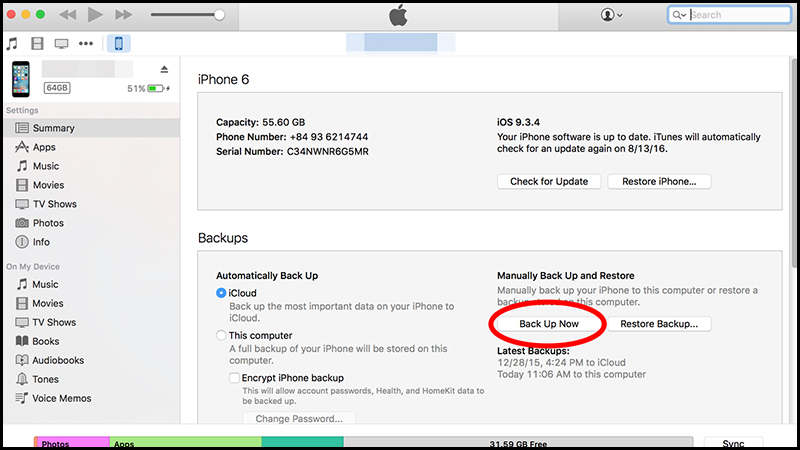 Nút Back up now
Nút Back up now
+ Bước 2: Khôi phục lại dữ liệu
Bạn đợi quá trình Back up dữ liệu kết thúc > Nhấn nút Restore Backup rồi tìm đến bản sao lưu gần nhất > Nhấn chọn bản sao lưu này.
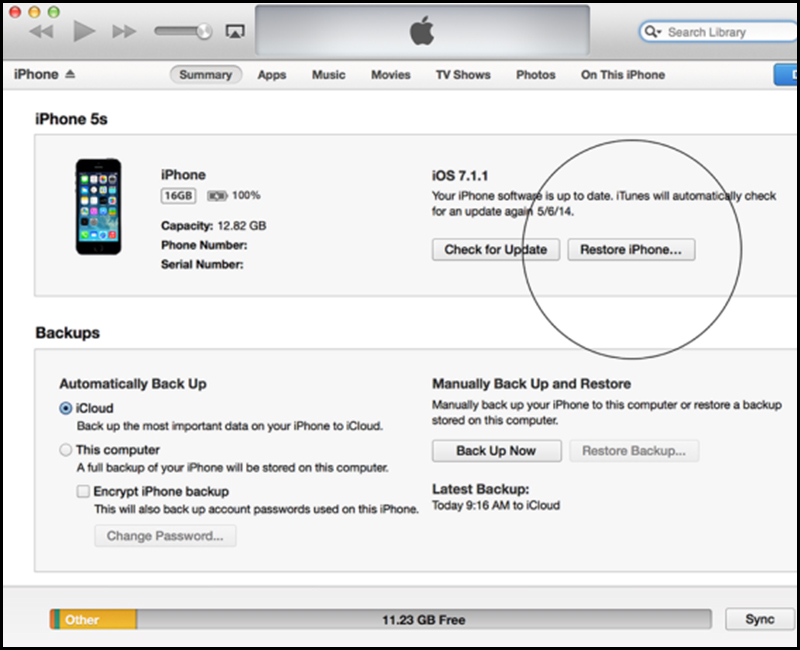 Khôi phục lại iPhone
Khôi phục lại iPhone
Bạn đợi quá trình khôi phục bản sao lưu hoàn tất thì hãy nhập đúng tài khoản iCloud của mình để đăng nhập vào iPhone.
2. Hướng dẫn cách mở khóa iPhone qua iCloud
– Bước 1: Truy cập friend.com.vn
Bạn truy cập friend.com.vn > Đăng nhập bằng tài khoản Apple ID của bạn.
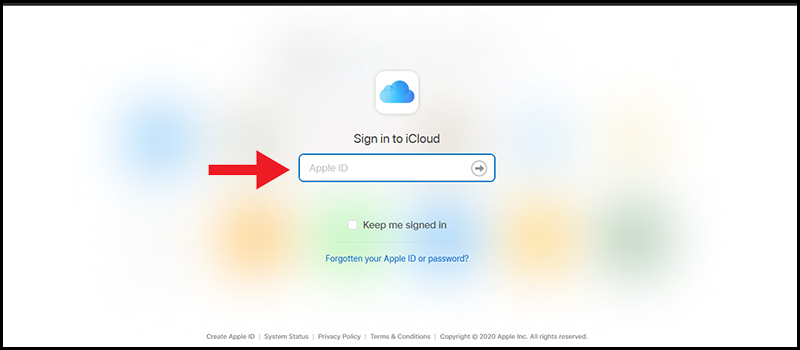 Đăng nhập vào iCloud
Đăng nhập vào iCloud
– Bước 2: Xóa dữ liệu cũ và dùng lại bản sao lưu gần nhất
Bạn chọn Find iPhone.
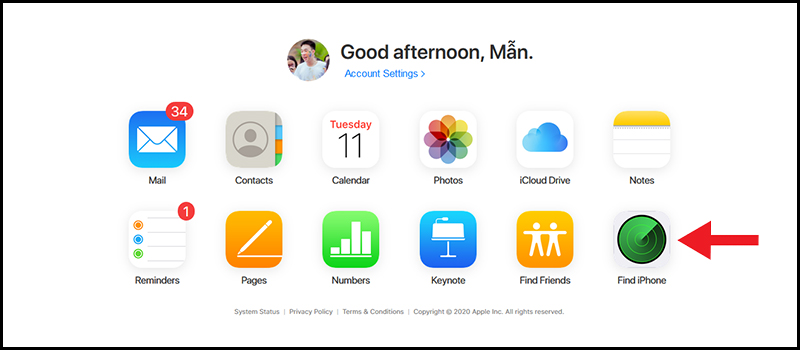 Find iPhone – Tìm iPhone
Find iPhone – Tìm iPhone
Bạn chọn All Devices > Chọn tên thiết bị iPhone của bạn.
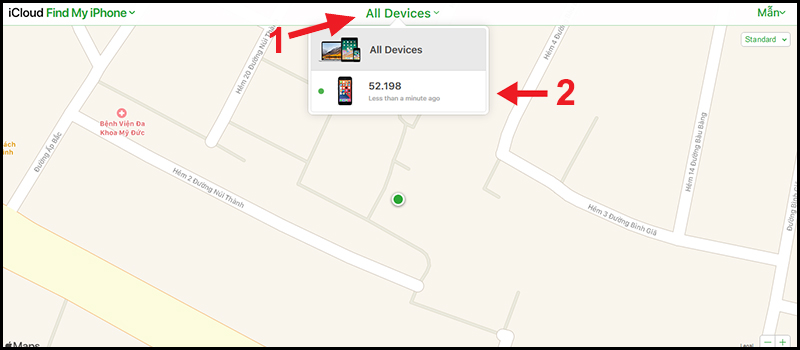 Chọn iPhone của bạn
Chọn iPhone của bạn
Bạn chọn Erase iPhone để xóa dữ liệu cũ. Sau đó iPhone sẽ tiến hành quy trình thiết lập lại, bạn hãy sử dụng các bản sao lưu gần nhất để khôi phục lại dữ liệu và mở khóa iPhone.
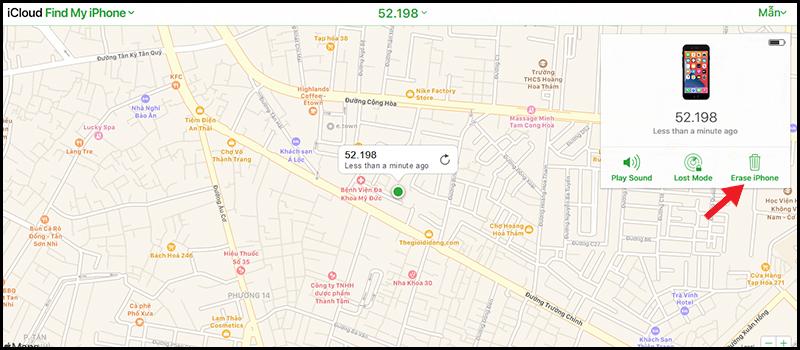 Xóa iPhone để bắt đầu thiết lập lại
Xóa iPhone để bắt đầu thiết lập lại
3. Một số câu hỏi thường gặp
– Nếu restore lại iPhone như vậy thì có mất hết dữ liệu không?
Trường hợp này sẽ mất hết dữ liệu.
– iPhone không kết nối Internet thì có tìm được không?
Nếu không có kết nối Internet thì bạn sẽ không tìm được iPhone.
– iPhone không có iCloud thì mở bằng iTunes có được không?
Nếu không có tài khoản iCloud thì bạn không thể mở bằng iTunes được. Dù có dùng iTunes để khôi phục cài đặt gốc thì khi kích hoạt máy cũng yêu cầu nhập iCloud.
– Dùng tài khoản iCloud khác để mở được không?
Trường hợp này không dùng được iCloud khác, phải dùng tài khoản iCloud ban đầu đã nhập trên máy.
– Không nhớ mật khẩu iCloud thì làm sao?
Bạn hãy liên hệ hãng chạy lại phần mềm cho máy. Nếu không nhớ iCloud thì máy sẽ bị khóa như vậy, không kích hoạt lại được và hạn chế nhiều tính năng.
– Nếu thực hiện xong vẫn không mở được máy thì làm sao?
Trường hợp này bạn nên đem điện thoại đến trung tâm bảo hành và sửa chữa uy tín để được hỗ trợ. Nếu bạn mua iPhone tại friend.com.vn thì hãy đem điện thoại đến cửa hàng gần nhất.
Các sản phẩm điện thoại iPhone hiện đang được kinh doanh tại Thế Giới Di Động:
Trên đây là hướng dẫn 2 cách để mở khóa iPhone bị vô hiệu hóa. Chúc các bạn thành công và hẹn gặp lại ở các bài viết sau.
Originally posted 2021-09-26 06:51:59.
- Share CrocoBlock key trọn đời Download Crocoblock Free
- Cung cấp tài khoản nghe nhạc đỉnh cao Tidal Hifi – chất lượng âm thanh Master cho anh em mê nhạc.
- Tổng Hợp Bài Tập động Từ Khuyết Thiếu (Modal Verb) đầy đủ Nhất – IELTS Cấp Tốc
- Hướng dẫn cách ẩn và tìm lại tin nhắn bị ẩn trên Zalo Thủ thuật
- Best Sites To Download Cracked Apps For Android – PremiumInfo
- Tiết lộ cách chơi PUBG mobile trên PC không cần giả lập – Bpackingapp – Bpacking in Viet Nam
- Những hình ảnh con Thỏ đẹp và dễ thương nhất
Bài viết cùng chủ đề:
-
Hướng dẫn tạo profile Google Chrome từ A đến Z – Vi Tính Cường Phát
-
Cách tạo ghi chú trên màn hình desktop Windows 10 cực đơn giản – Thegioididong.com
-
Hữu Lộc tử nạn vì đỡ cho con – VnExpress Giải trí
-
Cửa xếp nhựa giá rẻ dùng cho nhà vệ sinh, nhà tắm | Lắp đặt tận nơi – Thế Giới Cửa
-
Review top 4 máy bắn vít DCA nổi bật, chất lượng nhất
-
2 bước thực hiện cuộc gọi video trên Facebook – QuanTriMang.com
-
Dễ dàng sửa lỗi máy tính desktop và laptop không lên màn hình
-
Cách thu hồi, lấy lại tin nhắn SMS lỡ gửi nhầm trên iPhone, Android – Thegioididong.com
-
Hướng dẫn Set thêm RAM ảo cho máy tính Win 7/ 8 /10
-
Ổ cứng bị hỏng có khôi phục dữ liệu được không?
-
Mô hình nến Spinning Tops (Con Xoay) – Kienthucforex.com
-
Hướng dẫn cách cài đặt, khóa màn hình chờ máy tính win 7 – Blog hỗ trợ
-
Cách check mã vạch 697 biết ngay là hàng nội địa Trung xịn xò
-
Cách ghép nối AirPods với PC, Mac và thiết bị khác – QuanTriMang.com
-
Những hình ảnh Fairy Tail đẹp nhất
-
Lạc Việt: Phần mềm TRA từ điển dịch tiếng Trung kinh điển (Máy tính) (Update 2021) ⇒by tiếng Trung Chinese













